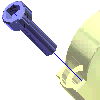 |
Pfade in einer explodierten Präsentationsansicht zeigen die Pfade an, entlang derer die Komponenten zum Erstellen der Ansicht verschoben werden. Wenn Sie eine Explosionsansicht automatisch erstellen oder manuelle Positionsveränderungen für einzelne Komponenten hinzufügen, können Sie wählen, ob die Pfade ein- oder ausgeblendet werden. |
Nachdem Sie Positionsveränderungen erstellt haben, können Sie die Sichtbarkeit der Pfade festlegen. Darüber hinaus können Sie den Abstand der Positionsveränderungssegmente bearbeiten oder Pfade zu vorhandenen Positionsveränderungen hinzufügen, um die Beziehungen zwischen Komponenten zu verdeutlichen.
So blenden Sie bestehende Pfade ein bzw. aus
Sie können die Sichtbarkeit von Pfaden in einer Explosionsansicht festlegen.
- Wählen Sie zum Ausblenden der Pfade einer Komponente diese im Grafikfenster oder im Browser aus, klicken Sie mit der rechten Maustaste darauf, und wählen Sie Pfade ausblenden.
- Um die Sichtbarkeit eines Pfadsegments zu deaktivieren, wählen Sie die Positionsveränderung im Grafikfenster oder im Browser aus, klicken mit der rechten Maustaste darauf und wählen Sichtbarkeit, um das Häkchen zu entfernen.
- Um die Sichtbarkeit eines ausgeblendeten Pfadsegments zu aktivieren, wählen Sie es im Browser aus, klicken mit der rechten Maustaste darauf und wählen die Option Sichtbarkeit.
So bearbeiten Sie bestehende Positionsveränderungen
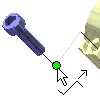
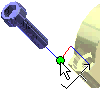
Sie können eine bestehende Positionsveränderung auf verschiedene Weise bearbeiten:
- Wählen Sie eine Positionsveränderung im Browser aus, und ändern Sie den Abstand oder den Winkel im Bearbeitungsfeld unten im Browser.
- Wählen Sie einen Pfad im Grafikfenster aus, klicken Sie mit der rechten Maustaste darauf, und wählen Sie aus dem Menü den Befehl Bearbeiten. Legen Sie im Dialogfeld Komponentenposition ändern die Änderungen fest.
- Ziehen Sie den Endpunkt eines Pfads in das Grafikfenster. Wenn Sie einen Endpunkt auf eine Null-Länge ziehen, wird er gelöscht.
So fügen Sie einer Komponente einen Pfad hinzu, deren Position verändert wurde
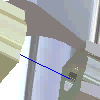
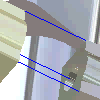
Sie können einer bestehenden Positionsveränderung einen Pfad hinzufügen, um die Beziehungen zwischen den Komponenten deutlicher zu machen. Sie können z. B. Pfade zwischen zusammengehörigen Elementen auf den Komponenten hinzufügen.
- Wählen Sie die Komponente im Browser oder Grafikfenster aus.
- Klicken Sie mit der rechten Maustaste, und wählen Sie aus dem Menü den Befehl Pfad hinzufügen.
- Klicken Sie in das Grafikfenster, um den Startpunkt für den Pfad festzulegen.
- Klicken Sie mit der rechten Maustaste, und wählen Sie Fertig, um den Pfad zu platzieren.
 Demo zur Verwendung von Positionsveränderungen und Pfaden
Demo zur Verwendung von Positionsveränderungen und Pfaden